Skróty klawiszowe są prawdopodobnie najlepszym rozwiązaniem ułatwiającym pracę z aplikacjami przy użyciu klawiatury po metodzie pisania dotykowego. Zasada działania klawiszy skrótu jest taka, że z jednym klawiszem lub ich kombinacją jest przypisana osobna akcja, która jest wykonywana natychmiast po naciśnięciu tego klawisza lub kombinacji. W nowoczesnym system operacyjny Istnieją standardowe zestawy takich kluczy, a różne aplikacje zawierają dodatkowo własne kombinacje. W zależności od ustawień udostępnionych przez autorów programu, takie klawisze i kombinacje mogą być przydzielane przez programistów lub ustawiane przez samych użytkowników w ustawieniach aplikacji.
Platforma „1C:Enterprise 8” również nie jest wyjątkiem od tej reguły i zawiera wiele skrótów klawiszowych, najczęściej wspólnych dla konfiguracji „1C: Księgowość”, „1C: Zarządzanie wynagrodzeniami i zasobami ludzkimi”, „1C: Zarządzanie handlem”, „1C: Detal” „i inne. Co więcej, nawet jeśli napiszesz własną konfigurację dla tej platformy, te klucze będą w niej działać. Do tworzenia zrzutów ekranu użyję konfiguracji „1C: Retail”, ponieważ obecnie piszę o pracy z nią i jest ona, jak mówią, pod ręką.
Aby jak najpełniej ocenić racjonalność takiego rozwiązanie techniczne, zobaczmy jak wyglądają techniki pracy z wykorzystaniem skrótów klawiszowych, jak i bez ich udziału, z zewnątrz.
Załóżmy, że użytkownik nie jest świadomy istnienia skrótów klawiszowych lub, co zdarza się częściej, nie zwraca na nie wystarczającej uwagi, uznając je za coś niepotrzebnego lub zawiłego. W tym wypadku nawet najbardziej prosta obsługa wymaga co najmniej dwóch lub trzech kliknięć myszą na elementy interfejsu aplikacji - przełączanie do innych linii formularzy, elementów menu, kliknięć przycisków i tak dalej. Co więcej, elementy te nie zawsze znajdują się w bliskiej odległości od siebie. Oznacza to, że podczas takiej pracy nadal trzeba intensywnie poruszać myszą, okresowo ją puszczając, aby wprowadzić jakieś informacje z klawiatury, a następnie ponownie wziąć mysz do ręki i kontynuować pracę.
Jeśli mówimy o jednej lub dwóch operacjach, nie jest to szczególny problem. Ale faktem jest, że użytkownicy 1C bardzo często muszą wykonywać setki takich operacji dziennie. Zwłaszcza w 1C: Konfiguracje księgowe i handlowe. Prostym przykładem jest ręczne wprowadzanie nowych zestawień pozycji produktowych, co zdarza się dość często. Teraz oszacuj, ile czasu w ciągu dnia spędzasz na podnoszeniu i opuszczaniu myszy oraz przesuwaniu kursora po ekranie. A co jeśli w ciągu miesiąca?
Użytkownik, który ma pewność pracy ze skrótami klawiszowymi, może bez większego wysiłku wykonać wielokrotnie większe ilości pracy. Na przykład, jeśli pracujesz myszką, to aby utworzyć nowy dokument, musisz chwycić mysz, skierować ją na przycisk tworzenia dokumentu i kliknąć. Następnie należy upuścić mysz, wypełnić dokument za pomocą klawiatury, ponownie podnieść mysz i zapisać lub nawigować po dokumencie.
Jednocześnie zaawansowany użytkownik po prostu naciśnie klawisz Wstaw, co utworzy nowy dokument, natychmiast go wypełni, ponieważ nie musi spieszyć się między myszą a klawiaturą, a następnie naciśnij kombinację Ctrl+S lub Ctrl+Enter – i tyle. W skali przemysłowej oszczędność czasu jest po prostu kolosalna!
Za osiągnięcia najlepsze wyniki Dobrym pomysłem jest także opanowanie technik pisania bezwzrokowego. Nie będziemy się nad tym rozwodzić w ramach tego artykułu, ale we własnym imieniu dodam, że szybko opanowałem pisanie bezwzrokowe w języku rosyjskim i Języki angielskie dzięki trener klawiatury VerseQ, którego recenzję można przeczytać tutaj. Wspominam tutaj o tym symulatorze wcale nie ze względów reklamowych, ale naprawdę uważam go za znacznie skuteczniejszy od innych, jeszcze bardziej znanych symulatorów.
Ale nie odbiegajmy od tematu. Wiemy już, że klawisz Insert służy do tworzenia nowego elementu. Co więcej, słowo „element” użyte jest tutaj w najszerszym znaczeniu. Może to być nowy element na liście, nowy podłączony sprzęt, np Kasa lub skaner kodów kreskowych, lub zwykły dokument - faktura, dowód odbioru i tak dalej.

Czasami zdarza się, że trzeba stworzyć nie pojedynczy obiekt, ale grupę takich obiektów. Przykładem może być lista towarów, w której dla każdego produktu tworzona jest osobna kategoria, co pozwala na logiczne uporządkowanie danych.
Taka grupa to coś w rodzaju folderu, w którym możesz dodawać kolejne grupy i same produkty. Aby utworzyć taką grupę, możesz użyć kombinacji Ctrl+F9.

Ta kombinacja będzie działać tylko wtedy, gdy znajdujesz się w sekcji obsługującej tworzenie grup. Przykładowo, jeśli masz otwarte okno odbioru towaru, to ta kombinacja nic w nim nie da - nie ma tu podanych żadnych grup. Ale przycisk Wstaw, jak zwykle, utworzy nowy element. W naszym przypadku jest to odbiór towaru.
Aby otworzyć element już wprowadzony do bazy do edycji lub przeglądania należy wcisnąć klawisz F2. Będzie to równoznaczne z kliknięciem przycisku z obrazem zielonego ołówka w interfejsie programu.

W zależności od rodzaju otwartego elementu liczba linii w jego formie jest różna i może być ich całkiem sporo. Aby przełączać się między nimi bez użycia myszy, możesz użyć przycisku Tab i kombinacji Shift+Tab. Pierwsza przeniesie Cię do następnej linii, a druga do poprzedniej.

Przycisk Del pełni kilka funkcji. Przede wszystkim jest to standardowe usuwanie tekstu w trybie edycji. Dodatkowo można nim oznaczać obiekty systemowe do usunięcia oraz usuwać elementy, które można usunąć bezpośrednio, bez wcześniejszego zaznaczania.
Na przykład, jeśli mówimy o konfiguracji 1C: Retail, mogą to być kody kreskowe przypisane do określonej nazwy lub odrębny zestaw cech produktu. Jednak samego produktu czy cechy nie można tak po prostu usunąć – należy najpierw oznaczyć go do usunięcia, a następnie usunąć za pomocą specjalnej funkcji.
Każdy dokument, z wyjątkiem znaku do usunięcia, może mieć trzy główne stany: dokument niezapisany, zapisany i wysłany.
W przypadku niezapisanych wszystko jest jasne. Jest to dokument, który właśnie utworzyłeś i nie zapisałeś, lub wcześniej zapisany dokument, w którym dokonałeś pewnych zmian, ale również nie zapisałeś. O niezapisaniu zmian informują symbole gwiazdek w tytule zakładki oraz w tytule dokumentu.

Zastanówmy się, co jest wspólne i jaka jest różnica między po prostu zapisanym a opublikowanym dokumentem. Po pierwsze, zmiany są zapisywane zarówno podczas normalnego zapisywania, jak i podczas wysyłania. Dokumentowi przypisany jest także numer. Ale dzięki prostemu zapisowi następuje proste zapisanie wprowadzonych informacji, nic więcej. Zaksięgowany dokument generuje wszystkie niezbędne transakcje i zaczyna uczestniczyć w rachunkowości.
Przykładem jest sytuacja z odbiorem towaru. Tworzysz dokument, wprowadzasz tam wymagane towary i ich przychodzącą ilość i zapisujesz bez księgowania. Dokumentowi zostanie nadany numer i pojawi się na liście dokumentów księgowych. Ponadto będzie zawierać informacje o otrzymanym towarze, w tym jego nazwę, ilość, jednostkę rozliczeniową, koszt i kwotę całkowitą, ale samo zaksięgowanie nie zostało jeszcze przeprowadzone.
Jeśli w tym momencie spróbujesz spisać taki produkt na straty, odpisane zostaną tylko te jednostki, które były wcześniej zarejestrowane. Jeśli takie towary nie dotarły wcześniej do magazynu, w ogóle nie będzie można ich odpisać. Po prostu nie istnieje. Dokument został wystawiony, ale nie został zaksięgowany, w związku z czym wprowadzenie towaru na magazyn nie zostało wpisane do rejestru. Tak zapisany dokument można otworzyć i przetworzyć w dowolnym momencie.
Aby poruszać się po dokumencie i go zamykać, użyj kombinacji Ctrl+Enter. To prawda, że czasami konieczne jest opublikowanie dokumentu bez jego zamykania. Na przykład, aby od razu stworzyć na jego podstawie kolejny. W tym celu należy skorzystać z przycisku „Przejdź” w interfejsie aplikacji. Jeśli jest do tego jakiś przycisk, to nic o tym nie wiem.

Kombinacje klawiszy Ctrl+C i Ctrl+V są dobrze znane w wielu aplikacjach. Są to standardowe kombinacje, które umożliwiają kopiowanie fragmentów tekstu do schowka i wklejanie ich w innym miejscu.
Ale w konfiguracjach platformy 1C:Enterprise 8 dostępna jest również bardzo wygodna funkcja, która pozwala utworzyć nowy element poprzez skopiowanie starego. Odbywa się to za pomocą Klawisz skrótu F9.
Narzędzie to tworzy kopię poprzedniego, w którym można później dokonać niezbędnych zmian. Jest to bardzo wygodne, gdy nowy dokument niewiele różni się od starego. Przykładowo, jeśli wystawiasz fakturę dla kontrahenta, z którym już wcześniej współpracowałeś, nie musisz wpisywać wszystkich danych od zera. Po prostu wybierz jeden ze starych dokumentów i naciśnij klawisz F9. Następnie wystarczy wymienić część tabelaryczną lub inne drobne rzeczy. W rezultacie, jeśli część tabelaryczna nie jest zbyt duża, zrobienie wszystkiego o wszystkim zajmie Ci kilka sekund.
W ten sposób możesz klonować nie tylko dokumenty, ale w ogóle wszelkie rekordy. Załóżmy, że masz produkt, który ma długą listę cech różniących się jedną lub dwiema wartościami. Można oczywiście zaznaczyć całą listę, skopiować ją, a następnie wkleić w każdą nową pozycję i zmienić. Ale o wiele łatwiej jest to zrobić, naciskając jeden przycisk, prawda?

Do odświeżenia strony służy przycisk F5. Pomaga to np. gdy stan otwartego dokumentu uległ zmianie w związku z przemieszczeniem dokumentów w sąsiednich oknach lub na innym komputerze. Załóżmy, że status płatności w otwartym zamówieniu uległ zmianie po zrealizowaniu wszystkich płatności Wymagane dokumenty, ale ponieważ samo zamówienie było otwarte, informacje na ekranie nie zostały zaktualizowane. W takich przypadkach pomaga F5.
Kombinacje Ctrl+F i Ctrl+Q służą do włączania i wyłączania trybu wyszukiwania, a klawisz F1 tradycyjnie uruchamia system pomocy.
Znasz teraz wszystkie główne przyciski skrótów używane podczas pracy z konfiguracjami platformy 1C:Enterprise. To, jak wykorzystasz tę wiedzę, to już inna sprawa. Z wieloletniego doświadczenia jako administrator systemu wiem, że użytkownicy często są zbyt leniwi, aby nauczyć się tych kombinacji. Wymówki są monotonne: „To za trudne”, „Nie będę pamiętał”, „Będę długo szukał tych guzików” i tak dalej w tym samym duchu.
Tak naprawdę nie ma w tym nic skomplikowanego. Tak, pierwszego lub drugiego dnia zapamiętasz kombinacje. Ale tutaj możesz skupić się na wskazówkach pojawiających się po najechaniu kursorem myszy na przycisk funkcyjny, dla którego dostępna jest kombinacja klawiszy skrótu.

Jeśli chodzi o rozmieszczenie potrzebnych przycisków na klawiaturze, to po pierwsze, pracując na komputerze, po prostu musisz wiedzieć, gdzie wszystko się znajduje, a po drugie, bardzo szybko nauczysz się często używanych przycisków i będziesz z nich korzystać automatycznie, co nie jest będzie ci dobrze służyć.
Mówiono o pracy z kombinacją klawiszy w konfiguratorze, co przyspiesza i ułatwia pracę programisty 1C.
Podczas pracy zauważyłem, jak wielu użytkowników nie wie lub nie chce nauczyć się korzystać ze skrótów klawiaturowych w 1C:Enterprise, ale użycie klawiszy skrótu w 1C:Enterprise znacznie przyspiesza pracę.
Te skróty klawiaturowe są istotne dla, ale wiele z nich będzie działać również w starszych wersjach platformy.
Zacznijmy jak w pomocy 1C.
Działania globalne
F1– otwiera „Pomoc” odpowiadającą trybowi, w którym aktualnie pracujesz.
Shift + F1– otwiera „Treść pomocy”
Shift + Alt + F1– otwiera „Indeks pomocy”
Alt+F1– otwiera „Wyszukiwanie pomocy”
Alt+Lewo– przejdź do poprzedniego rozdziału pomocy lub strony internetowej
Alt + Prawo– przejdź do następnego rozdziału pomocy lub strony internetowej
Nowe mechanizmy, które pojawiły się w 1C:Enterprise 8.2: Link, historia i ulubione Znacząco ułatwiają pracę użytkownikowi i czynią interfejs bardziej przyjaznym.
Ctrl+F11- zdobądź link
Shift + F11- Śledź ten link
Ctrl+D- Dodaj do ulubionych"
Ctrl + Shift + B– otwórz „Ulubione”
Ctrl + Shift + H– otwórz „Historia”
Ctrl + Shift + Z– otwórz / zamknij „Wiadomości serwisowe”
Kombinacje Ctrl + F2– otwiera wbudowany „Kalkulator”
Działania ogólne
Każdy użytkownik 1C:Enterprise powinien znać poniższe skróty klawiaturowe.
Del– usuń, zaznacz do usunięcia, odznacz do usunięcia.
Ins- dodać
Ctrl+S– zapisuje aktywny dokument
Ctrl+P– drukuje aktywny dokument
Ctrl + Shift + P– drukuje na bieżącej drukarce
Ctrl + C (Ctrl + Ins)- skopiuj do schowka
Ctrl + X (Shift + Del)– wycięte do schowka
Ctrl + V (Shift + Ins)– wklej ze schowka
Ctrl+A- Zaznacz wszystko
O wiele wygodniejsze niż każdorazowe klikanie myszą
Ctrl + Z (Alt + BackSpace)– anuluj ostatnią akcję
Ctrl + Y (Shift + Alt + BackSpace)– zwróć anulowaną akcję
Ctrl+F- znajdować
F3- Znajdź następny
Ctrl+H- zastępować
Te skróty klawiaturowe są wygodne podczas pracy z katalogami
Ctrl+Num+– rozwiń grupę (węzeł drzewa) dokumentu katalogu lub arkusza kalkulacyjnego
Ctrl+Num-– zwiń grupę lub węzeł drzewa
Ctrl + PgDn (Ctrl + Alt + F) – przejdź do następnej strony
Ctrl + PgUp (Ctrl + Alt + B) – Wróć do poprzedniej strony
Mechanizm ten pomaga w analizie informacji i pracy z raportami.
Shift + Numa*– skopiuj do schowka jako liczbę
Shift+Num+– dodaj do schowka
Shift + Num-– odejmij ze schowka
Skróty klawiaturowe w oknach aplikacji
Jeszcze kilka skrótów klawiszowych w trybie 1C:Enterprise, które są potrzebne częściej niż inne.
Alt+1– przejdź do panelu sekcji
Alt+2– przejdź do panelu nawigacyjnego
Alt+3– przejdź do panelu akcji
Alt+4– przejście do panelu nawigacji w trybie otwierania okien „W zakładkach”
Alt+9– przejdź do panelu historii
wyjście– przejście do okna formularza po przejściu do panelu za pomocą klawisza Alt
Ctrl + Shift +– ukryj/pokaż sekcje, panele nawigacyjne i akcji
Tab (Shift+Tab)– przejście pomiędzy panelami a oknem formularza (w tym przypadku nie ma możliwości wyjścia z formularza za pomocą Tab)
Formularz
Wchodzić– wykonuje domyślne akcje przycisku, a także przechodzi do kolejnego elementu formularza
Ctrl + Enter– wykonuje domyślną akcję przycisku
Patka– przejście do kolejnego elementu formularza
Shift+Tab– powrót do poprzedniego elementu formularza
wyjście– zamknąć aktywne okno pomocnicze
Na komputer stacjonarny
F6– przejście do kolejnego formularza desktopowego
Shift + F6– przejście do poprzedniej formy desktopowej
Praca z dokumentem arkusza kalkulacyjnego
F2– przełączenie trybu edycji/wpisywania w komórce
Dom– przejdź na początek linii
Koniec– idź na koniec linii
Ctrl + Strona główna– przejdź na początek tekstu
Ctrl+Koniec– przejdź na koniec tekstu
F4– wybranie wartości w komórce
Shift+F4– wyczyszczenie wartości w komórce
Ctrl + Shift + F4– otwór do szczegółowego podglądu obiektu wybranego w polu wprowadzania.
Zarządzanie oknami
Alt+F4– zamknij aktywne wolne okno, okno modalne lub aplikację
Ctrl+F4– zamknij aktywne zwykłe okno
Shift+Esc– zamknij aktywne okno
Ctrl + Tab (Ctrl + F6)– aktywuj kolejne normalne okno
Ctrl + Shift + Tab (Ctrl + Shift + F6)– aktywuj poprzednie normalne okno
Alt + spacja– kombinacje wywołują menu systemowe aplikacji lub okno modalne
F10– aktywuj menu główne
Shift + F10– wywołaj menu kontekstowe
Alt + spacja– wywołaj menu systemowe
wyjście– przywróć aktywność do normalnego okna
Alt + Shift + R– przywrócić położenie okna
To chyba wszystko, wskazałem najwięcej skrótów klawiszowych znalezionych w trybie 1C:Enterprise. Każdy, kto chce zobaczyć bardziej szczegółowy przegląd, powinien zajrzeć do pomocy 1C.
Chodźmy do
Treść pomocy (Shift + F1) - 1C:Enterprise - Skróty klawiaturowe (1C:Enterprise).
Aby ułatwić sobie wypełnianie tych skrótów klawiaturowych, lepiej je wydrukować i mieć przed sobą w pierwszym etapie, a gdy skróty klawiaturowe (1C:Enterprise) zapadną Ci w pamięć, możesz rzucić kawałki papieru.
Dziękuję za uwagę.
Proszę o pozostawienie komentarza na temat tego artykułu, Twoja opinia jest dla mnie ważna.
P.S. parodia Buldoga Kharlamova
tylko dla wyniku
ścisłe przestrzeganie terminów
Przezroczystość
wdrożenie projektu
wsparcie techniczne w prezencie
Jak pracujemy
1. Problem omawiamy telefonicznie. Jeśli masz dostęp zdalny, wyświetl go na ekranie komputera.
2. Jeśli projekt jest duży, pracę wyceniamy w rublach, jeśli nie, to przybliżoną liczbę godzin.
3. Wykonujemy zadanie.
4. Akceptujesz pracę w swoim programie, jeśli są jakieś braki, poprawiamy je.
5. Wystawiamy fakturę, płacisz Ty.
Koszt pracy
1. Całość prac podzielona jest na 3 kategorie: konsultacje, aktualizacja standardowej konfiguracji, opracowanie lub zaprogramowanie nowego raportu, przetwarzanie, przyciski itp.
3. W przypadku pracy dłuższej niż 10 godzin należy wcześniej przygotować specyfikację techniczną zawierającą opis i koszt pracy. Prace rozpoczynają się po uzgodnieniu z Państwem specyfikacji technicznych.
Pomoc techniczna
1. Jeżeli w ciągu 3 miesięcy w zaakceptowanej wcześniej pracy zauważysz błędy, poprawiamy je bezpłatnie.
2. Dla stałych klientów Wszelkie niedociągnięcia w naszej pracy usuwamy bezpłatnie w ciągu roku.
SMS-y z Twojego 1C
Chcesz, żeby Twoi klienci dowiadywali się o promocjach i rabatach? Klienci nie wracają? Skonfiguruj wysyłanie SMS-ów bezpośrednio z 1C!
Nasza firma będzie w stanie szybko skonfigurować wysyłanie SMS-ów do Twoich klientów bezpośrednio z 1C. Przykładowe zdarzenia, które można zautomatyzować:
- Podziękowania za zakup i bonusy przyznawane są od razu po kolejnym zakupie.
- Naliczanie bonusów do karty jako prezentu na urodziny/inną ważną okazję lub święto.
- Powiadomienie o przybyciu towaru na magazyn.
- Wygaśnięcie bonusów prezentowych.
- Powiadomienie o otrzymaniu zaliczki i rezerwacji towaru.
- Adres ze wskazówkami dojazdu do sklepu/biura, numery telefonów.
- I tak dalej.
Konfigurację w 1C mogą przeprowadzić nasi specjaliści lub Twoi pracownicy. Taryfy możesz sprawdzić na stronie Taryfy SMS.
- Gwarantowana dostawa SMS-ów, pieniądze są pobierane tylko za dostarczone SMS-y.
- Dla każdego SMS-a osobna wycena.
- Uzupełniaj saldo na różne sposoby.
- W dowolnym momencie możesz przeglądać historię wszystkich wysłanych SMS-ów.
- Nazwa nadawcy zamiast numeru cyfrowego w telefonie odbiorcy wiadomości.
Cześć!
Kiedy zaczynamy pracować, kiedy zdobywamy doświadczenie, wyrabiamy sobie pewne nawyki, nawyk korzystania Skróty klawiszowe zapewni nam łatwość obsługi i szybkość. Dlatego tak ważne jest, aby na początku nauki używać skrótów klawiaturowych. Korzystanie z klawiszy skrótu znacznie przyspiesza pracę i zwiększa liczbę możliwe działania za pomocą klawiatury. Porozmawiamy o używaniu klawiszy skrótu w konfiguratorze.
Kodowanie.
Podczas pisania możesz zaoszczędzić czas, korzystając z następujących skrótów klawiaturowych:
Ctrl + Spacja
— wywołanie podpowiedzi kontekstowej lub autouzupełniania.
Ctrl+Q
— wywołanie szablonu znacznie przyspieszy pisanie kodu.
Alt-Shift-F
— sformatuj sekcję kodu tak, aby stała się czytelna.
Ctrl-F1
— wyszukaj w asystencie składni, przesuń kursor na funkcję platformy lub słowo kluczowe i kliknij.
Badania kodu.
Kiedy studiujemy duże fragmenty kodu, trudno obejść się bez poniższych skrótów klawiaturowych.
Alt+F2– ustaw, usuń zakładkę z bieżącej linii.
F2– przejdź do kolejnej zakładki.
Shift+F2— przejdź do poprzedniej zakładki.
F-12– najedź kursorem na procedurę lub funkcję i przejdź do definicji procedury lub funkcji.
Ctrl - (minus)— wraca do modułu, do którego wskoczyłeś za pomocą F12.
Ctrl-T- znaleziony na drzewie. Jeżeli znajdujesz się w module, to w drzewku konfiguracyjnym podświetlony zostanie obiekt, do którego należy moduł.
Ctrl+F— znajdź obiekt metadanych lub jego atrybut w drzewie metadanych.
Szybki ruch wzdłuż gałęzi konstrukcji Jeśli... Inaczej Jeśli... W przeciwnym razie.... i pomiędzy
początek i koniec cyklu.
Klawisz kontrolny-[- Wróć.
Klawisz kontrolny-]- pójść naprzód.
Ctrl-G— przejście do określonej linii kodu.
Debugowanie kodu.
Kod debugowania jest bardzo ważna akcja, bez którego pisanie kodu i badanie cudzego kodu jest niezbędne.
F5— rozpocznij debugowanie.
F9– ustaw, usuń punkt przerwania.
F10- przejść, tj. nie wchodź w procedury i funkcje, ale wykonaj następną linijkę kodu.
F11- wkroczyć, tj. wykonuje następujący wiersz kodu, wprowadzając procedury i funkcje.
Shift-F9— obliczyć wyrażenie.
Ctrl+Shift+F9- wyłącz punkt przerwania.
Okno komunikatów serwisowych.
Błędy, wyniki wyszukiwania itp. wyświetlane są w oknie komunikatów serwisowych. Do pracy z oknem wiadomości przydatne są następujące klawisze skrótu:
Ctrl-Alt-Z— wyczyść okno wiadomości.
Ctrl-Shift-Z— wyczyść i zamknij okno wiadomości.
Układ klawiatury dla programistów 1C
Podczas pracy w konfiguratorze 1C do pisania & |< >„! i inne znaki, musisz zmienić układ z rosyjskiego na angielski.
Ale nasz kolega Pavel Chistov wymyślił specjalny układ, który wyeliminuje niepotrzebne przełączanie.
Pobierz układ klawiatury dla programistów 1C
Wniosek.
Tutaj zebrałem najczęściej używane skróty klawiaturowe, w rzeczywistości jest ich znacznie więcej. Aby wyświetlić Hot Keys w Konfiguratorze należy przejść do Menu Pomoc - Treść Pomocy - Skróty klawiaturowe (Konfigurator).
Plik zawiera ponad 150 kombinacji klawiszy do pracy w 1C, jeśli nie chcesz szukać pomocy.
Wyrób sobie nawyk używania skrótów klawiszowych; zapamiętujesz je lepiej, kiedy ich używasz, a nie kiedy się ich uczysz.
P.S.
Często używam skrótu klawiaturowego w trybie Enterprise: Alt + Shift + R - Zmień rozmiar okna. Jest to bardzo przydatne, gdy użytkownik dużo zmienił formularz i niektóre szczegóły z niego „zniknęły”. Dzwoni do ciebie, robisz Alt + Shift + R, patrzy ze zdziwieniem, jak to zrobiłeś